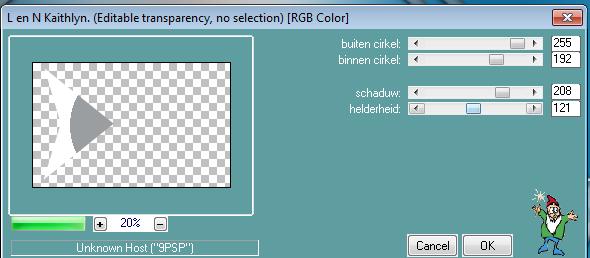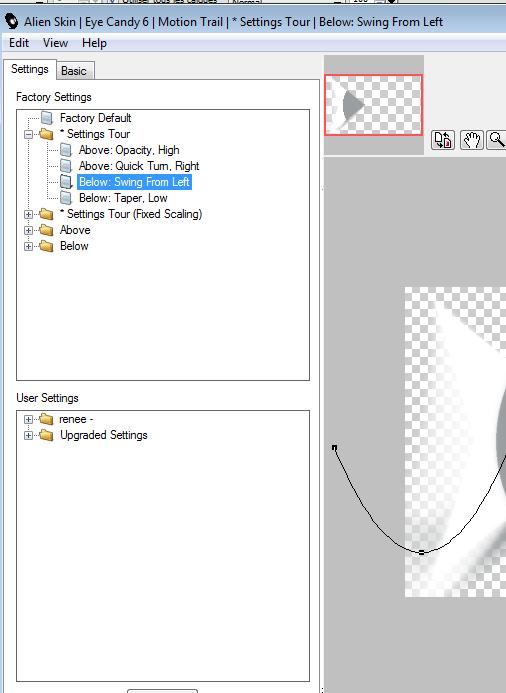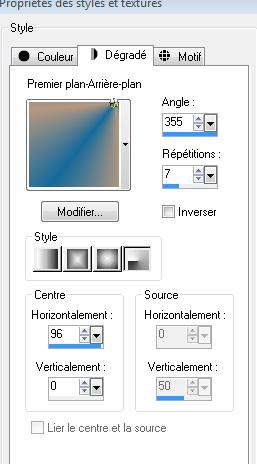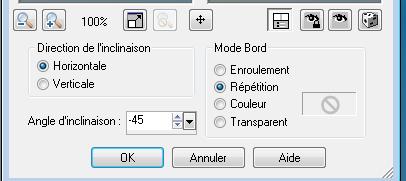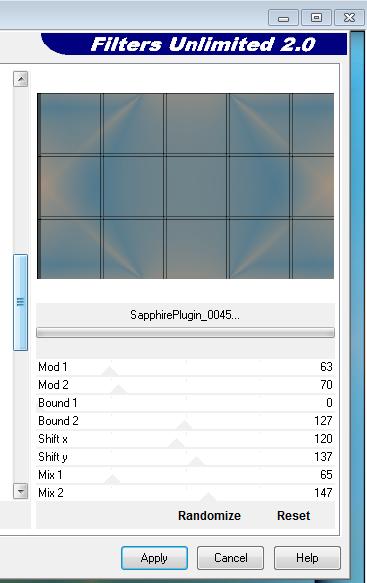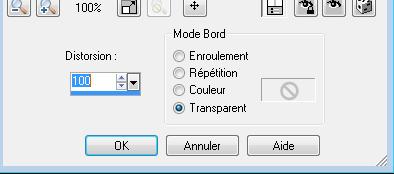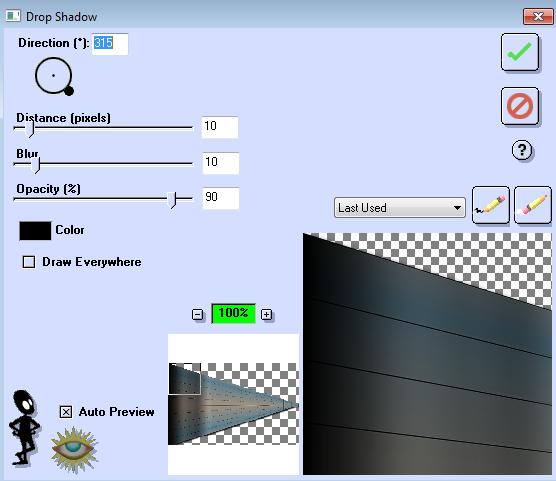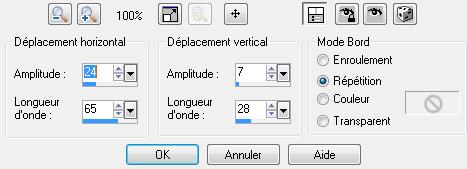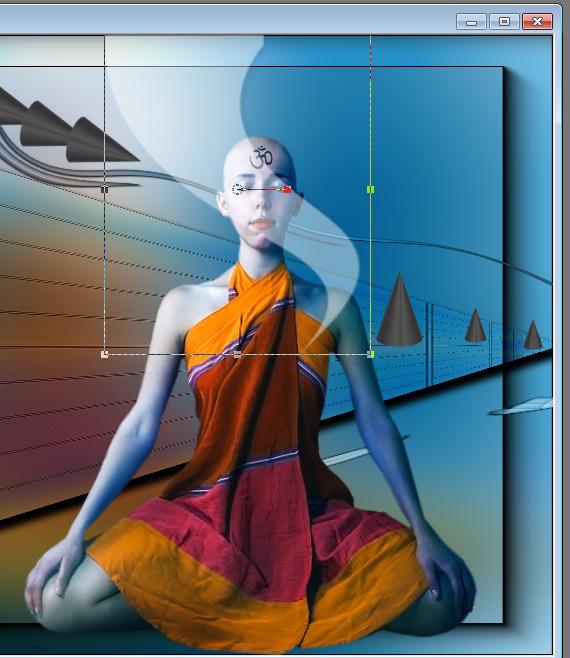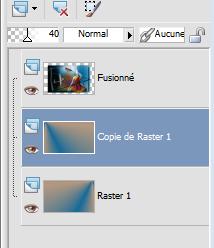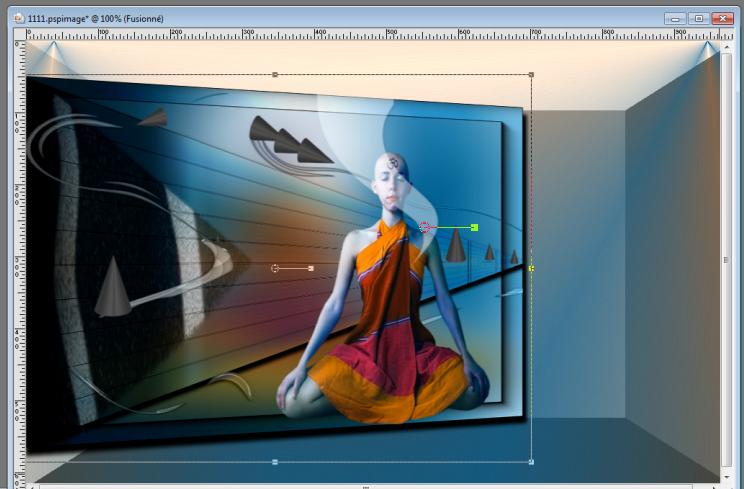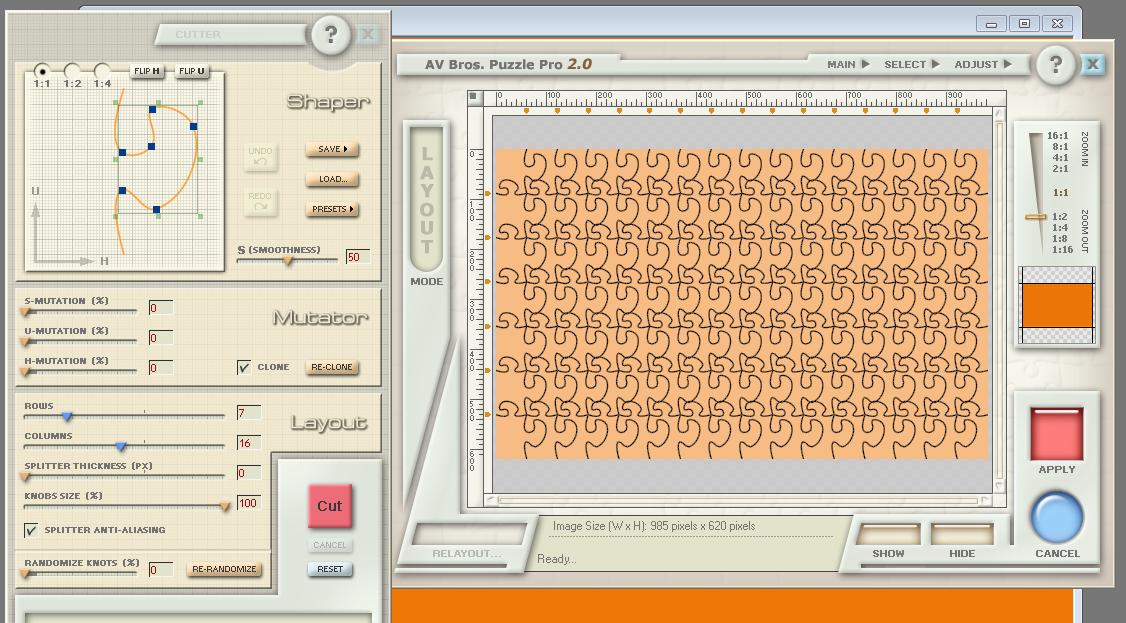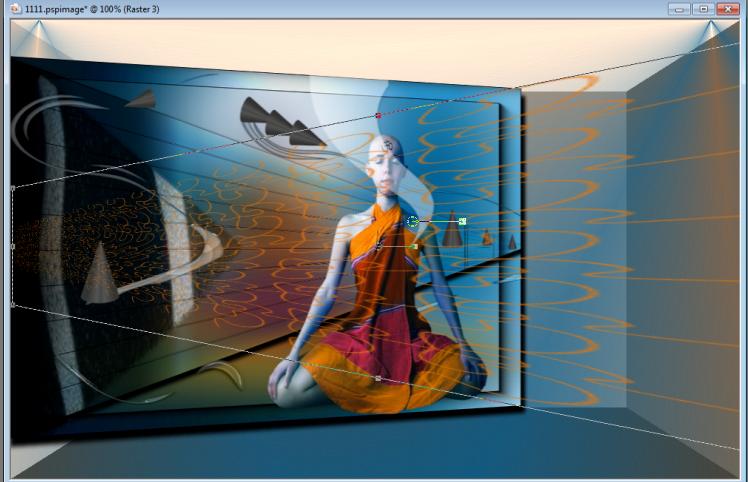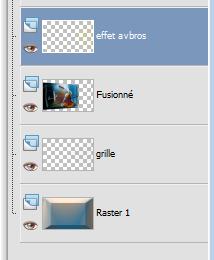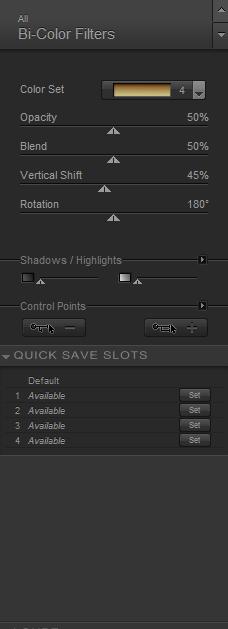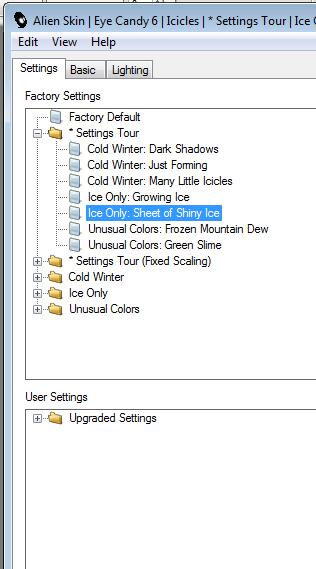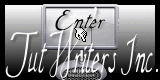|
Neue
Übersetzungen hier
Beauté Fatale
Wir fange die Lektion an /Öffne die Farbkarte 1. Öffne das Bild -fond de départ-Fenster Duplizieren !! Auf diesem Hintergrundbild werden wir arbeiten. 2. Ebenen-Neue Rasterebene 3. Auswahl- Auswahl laden/speichern - Auswahl laden aus Datei und wähle Auswahl: '' renee-beauté -fatale '' 4. Eigenschaften Vordergrund: VG-Farbe auf #9a9ea1- Aktivieren Sie Ihr Farbverlaufswerkzeug und füllen sie die Auswahl mit der VG-Farbe #9a9ea1 5. Auswahl-Auswahl aufheben 6. Effekte-Plugins - L and k's /Kaithlyn mit diesen Einstellungen
7. Effekte-Plugins -Eyecandy 6/Motion Trail / settings Tour/Below:Swing From Left
8. Effekte-Plugins - Eye Candy6 / Texture/Animal fur/ Zebra/Stripes ,wide
9. Setzte die Sichtbarkeit zurück auf 59% 10. Ebenen-Neue Rasterebene 11. Materialeigenschaften:Setzte die VG-Farbe auf #b5987f -Hintergrundfarbe auf #166a9b 12. Erstellen Sie ein Vordergrund-Hintergrund Farbverlauf (Strahlenförmig) mit diesen Einstellungen 13. Ebenen-Neue Rasterebene
14. Aktivieren Sie Ihr Farbverlaufswerkzeug und fülle die Ebene mit dem Farbverlauf 15. Effekte- Geometrieeffekte -Parallelogramm mit diesen Einstellungen
16. Effekte-Plugins - Simple /4way average 17. Ebenenpalette: stelle den Mischmodus auf Hartes Licht -Effekte-Kanteneffekte-Nachzeignen 18. Effekte-Plugins - Unlimited 2.S - Sapphire 001Plugin_ 0045 mit diesen Einstellungen
19. Effekte- Geometrieeffekte - Horizontalperspektive - Verzerrung auf 100
20. Effekte-Plugins- EyeCandy 3 /Drop Shadow mit diesen Einstellungen
21. Öffne die Tube ''renee-beaute fatale -voile1'' Bearbeiten- Kopieren- Bearbeiten- Als neue Ebene einfügen und nicht mehr verschieben sie steht gleich richtig 22. Effekte-Verzerrungseffekte-Welle mit diesen Einstellungen
23. Ebenenpalette: stelle den Mischmodus auf Helligkeit Vorversion 24. Öffne die Tube ''cônes placés '' Bearbeiten- Kopieren- Bearbeiten- Als neue Ebene einfügen und verschieben sie es an ihren Platz 25. Öffne die Tube ''anna rizzi-arr 551'' Bild-Größe ändern -Verkleinen mit 87% -Bearbeiten- Kopieren- Bearbeiten- Als neue Ebene einfügen und verschieben sie es an ihren Platz 26. Öffne die Tube ''renee-beaute-fatale -image2 '' Bearbeiten- Kopieren- Bearbeiten- Als neue Ebene einfügen - Aktiviere Objektauswahlwerkzeug ( K) verschiebe es ca. an diese Stelle wie im Screen zu sehen
27. Ebenen-Einbinden-Sichtbare zusammenfassen 28. Bild- Größe ändern-Verkleinern mit 85% -Das Häkchen bei.. Größe aller Ebenen anpassen darf nicht aktiviert sein. 29. Ebenen-Neue Rasterebene/Ebenen-Anordnen-An letzte Stelle verschieben 30. Aktivieren Sie Ihr Farbverlaufswerkzeug und fülle die Ebene mit dem Farbverlauf wie eingestellt
31.Ebenen-Duplizieren-Bild-Vertikal spiegeln- Setzte die Sichtbarkeit zurück auf 40% - So sieht es jetzt aus
32. Ebenen-Einbinden-Nach unten zusammenfassen 33. Aktiviere die untere Ebene der Ebenenpalette=(zusammengefasst )= Raster1 34. Effekte-Plugins - Toadies /*Sucking Toad*Bevel I... / 80/199/253 35. Aktiviere die oberste Ebene in der Ebenenpalette /Effekte-3D Effekte-Schlagschatten mit diesen Einstellungen
- Bleibe auf dieser Ebene in der Ebenenpalette (zusammengefasst) 36. Effekte- Geometrieeffekte - Horizontalperspektive Verzerrung auf 20 -Transparent 37.Objektauswahlwerkzeug(K) und verzerre die Ebene von links nach rechts bis 700 pixels Breite- Wie im Screen zusehen
38. Ebenen-Neue Rasterebene- Eigenschaften Vordergrund: VG-Farbe auf #ee7709 -Aktivieren Sie Ihr Farbverlaufswerkzeug und fülle die Ebene mit der Vordergrundfarbe #ee7709 Plugins AV BROS Wenn es mit dem Filter nicht gelingen sollte oder Sie haben diesen Filter nicht dann gibt es ein Bild im Ordner . Dieses Bild dann als neue Ebene einfügen. (Sie können diesen Schritt überspringen und weiter mit Schritt 41) 39. Effekte-Plugins - AVBros 2.2 puzzle (!!!!!Achtung-(Wenn Sie Probleme mit diesem Filter im PSP haben , bei mir ging es sehr gut im PSP , versuchen Sie es mit Photoshop ))
-
- Objektauswahlwerkzeug(K) und verzerre die Ebene von links nach rechts (Schauen Sie auf das gesamt Bild).
40. Effekte-Kanteneffekte-Stark nachzeignen 41. Öffne die Tube ''renee -beaute-fatale-grille '"Bearbeiten- Kopieren- Bearbeiten- Als neue Ebene einfügen. 42. Effekte-Bildeffekte-Verschiebung mit diesen Einstellungen H= 400 und V =0 Transparent 43. Schiebe diese Ebene an die zweite Stelle von unten - So sieht es jetzt aus
44. Öffne die Tube ''parapluie -nikita-13186825846'' Bearbeiten- Kopieren- Bearbeiten- Als neue Ebene einfügen und schieben sie es nach oben rechts . 46. Ebenen-Duplizieren-Bild Horizontal spiegeln 47. Effekte-Plugins -Nick color effex Pro.3 /Bi-Color /Color set 4
48. Bild-Vertikal spiegeln und schieben sie es nach unten links 49. Öffne die Tube- Homme ''chapeau-nikita-13186825846''/ Bearbeiten- Kopieren- Bearbeiten- Als neue Ebene einfügen und schieben sie es nach unten etwas nach links **Vergiss nicht die Tuben zu duplizieren (shift+D) und die Originale zu schliessen, wir arbeiten mit den Kopien ** 50. Öffne die Tube -'' modifié SKF '' Bearbeiten- Kopieren- Bearbeiten- Als neue Ebene einfügen und schieben sie es nach rechts-Bild -Größe ändern mit 85 % 51.
Aktiviere die untere Ebene in der Ebenenpalette=Raster 1 -Öffne die Tube ''sol'' 52. Öffne die Tube Text- Bearbeiten- Kopieren- Bearbeiten- Als neue Ebene einfügen und schieben sie es nach rechts 53. Ebenen-Einbinden-Sichtbare zusammenfassen 54. Bild-Rand hinzufügen mit: 5 pixels schwarz 55. Bearbeiten- Kopieren !!! 56. Bild-Rand hinzufügen mit: 50 pixels weiß 57. Aktivieren Sie Ihren Zauberstab: Klicken Sie in / auf den weißen 50 px Rand Bearbeiten- In eine Auswahl einfügen (Ihre Arbeit ist immer noch als Kopie im Speicher) 58. Anpassen-Bildschärfe verringern- Gaußscher Weichzeichner: Bereich: 22% 59. Effekte-Plugins - Eyecandy6/ Icicles /*Settings Tour /Ice Only: Sheet of Shiny ice
60. Auswahl-Auswahl aufheben 61. Bild-Rand hinzufügen mit: 5 pixels schwarz
Speichern als JPG
Ich gehöre zu Tutorial Writers Inc.
Meine Tutorials sind Registriert
ReneeGraphisme_Alle Rechten vorbehalten
|

 Übersetzungen
Übersetzungen